第1步,打开Word2010文档窗口,切换到“插入”功能区。在“符合”分组中单击“符号”按钮,如图1所示。
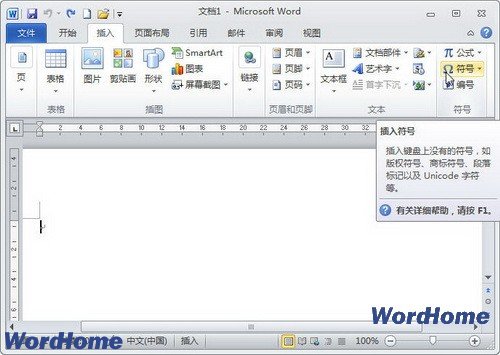
图1 单击“符号”按钮
第2步,在打开的符号面板中可以看到一些最常用的符号,单击所需要的符号即可将其插入到Word2010文档中。如果符号面板中没有所需要的符号,可以单击“其他符合”按钮,如图2所示。
在Word2010文档中使用“即点即输”功能
在Word2010文档中,用户可以使用“即点即输”功能将插入点光标移动到Word2010文档页面可编辑区域的任意位置。
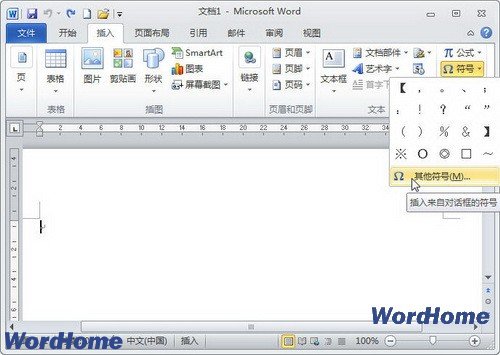
图2 单击“其他符号”按钮
第3步,打开“符号”对话框,在“符号”选项卡中单击“子集”右侧的下拉三角按钮,在打开的下拉列表中选中合适的子集(如“箭头”)。然后在符号表格中单击选中需要的符号,并单击“插入”按钮即可,如图3所示。
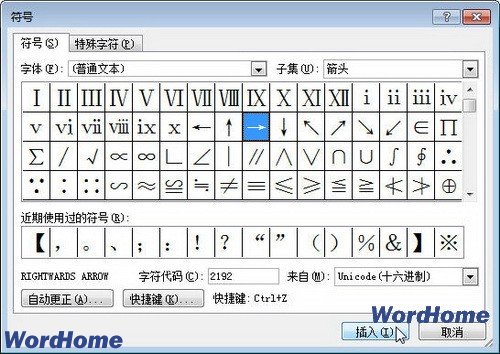
图3 “符号”对话框
在Word2010中如何使用“重复键入”功能
“重复键入”按钮和“恢复键入”按钮位于Word2010文档窗口“快速访问工具栏”的相同位置。




